iTunes ist die Plattform für Multimedia-Elemente von Apple, die uns ein breites Portfolio an Optionen zur Verwaltung all dieser Elemente bietet. Daher beträgt die Anzahl der Benutzer weltweit Millionen. Aus diesem Grund hat Apple iTunes für andere Betriebssystemplattformen als macOS verfügbar gemacht, und Linux ist eines dieser Systeme, auf denen wir iTunes genießen können , wenn auch nicht von Haus aus.
In diesem Fall ist die Verwendung von PlayOnLinux erforderlich. Hierbei handelt es sich um eine Anwendung, von der aus Windows-Programme in Linux-Umgebungen heruntergeladen und ausgeführt werden können. Wir werden jedoch einige Einschränkungen feststellen, da es sich nicht um das native System handelt. EinWie.com erklärt, wie iTunes mit dieser Methode in Ubuntu 20.04 installiert wird, um die Funktionen dieses Dienstprogramms zu nutzen. ´
Um auf dem Laufenden zu bleiben, abonniere unseren YouTube-Kanal! ABONNIEREN
So installieren Sie iTunes unter Ubuntu 20.04
Wie immer wird das erste sein, das System zu aktualisieren. Dazu führen wir Folgendes aus:
sudo apt update
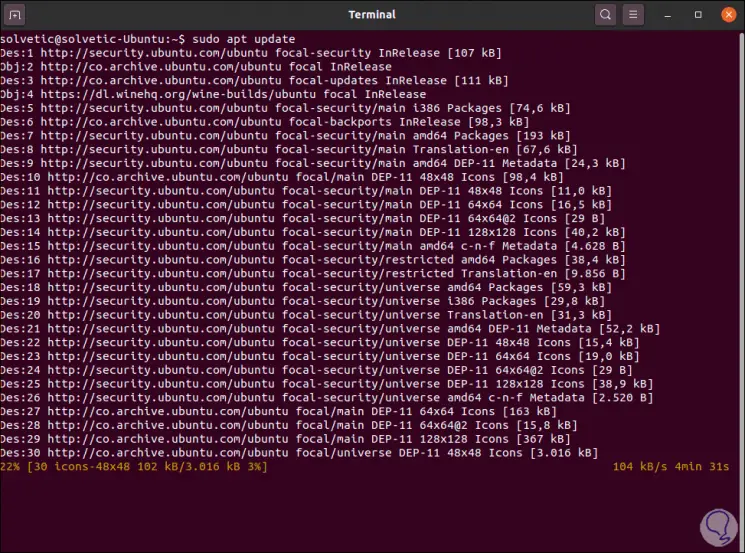
Danach installieren wir PlayOnLinux mit dem folgenden Befehl:
sudo apt installiere playonlinux
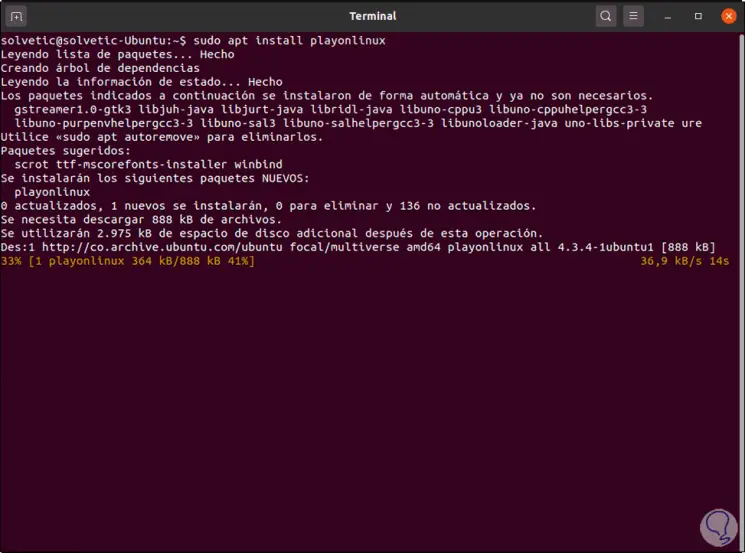
Wenn der Installationsvorgang abgeschlossen ist, wird Folgendes angezeigt:
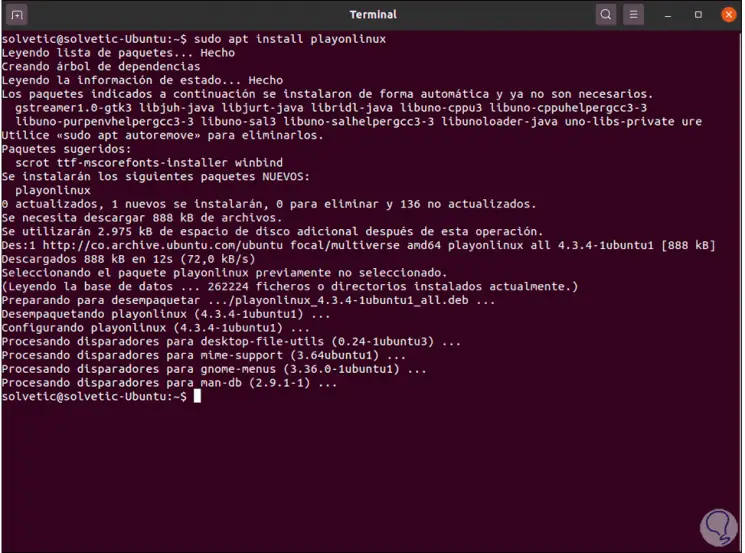
Danach gehen wir zu Aktivitäten in Ubuntu 20.04 und suchen dort nach der PlayOnLinux-Anwendung:
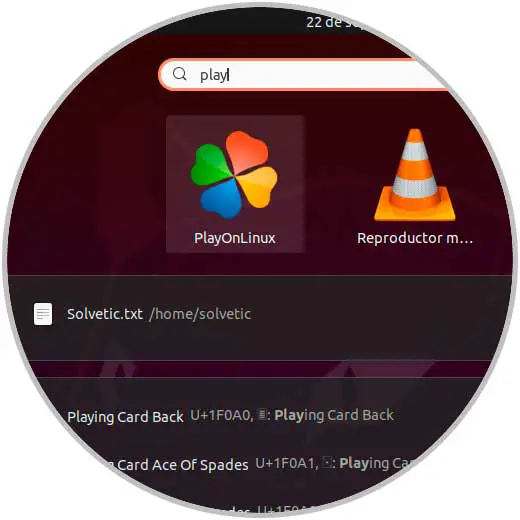
Wir klicken darauf, um es zu öffnen:
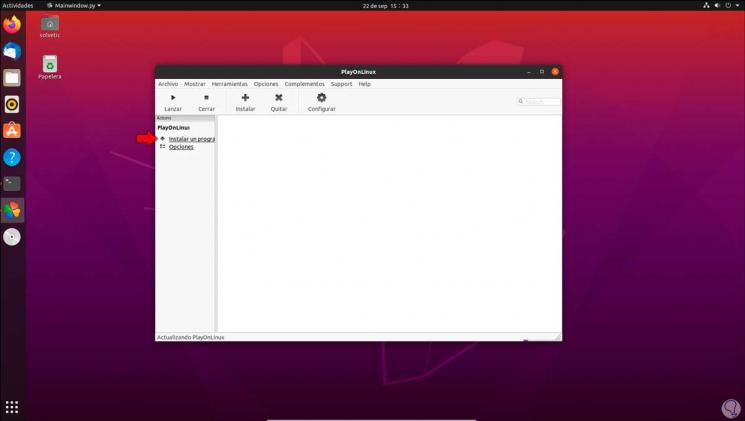
Wir klicken auf “Installieren” und fahren mit dem Download aller PlayOnLinux-Add-Ons fort:
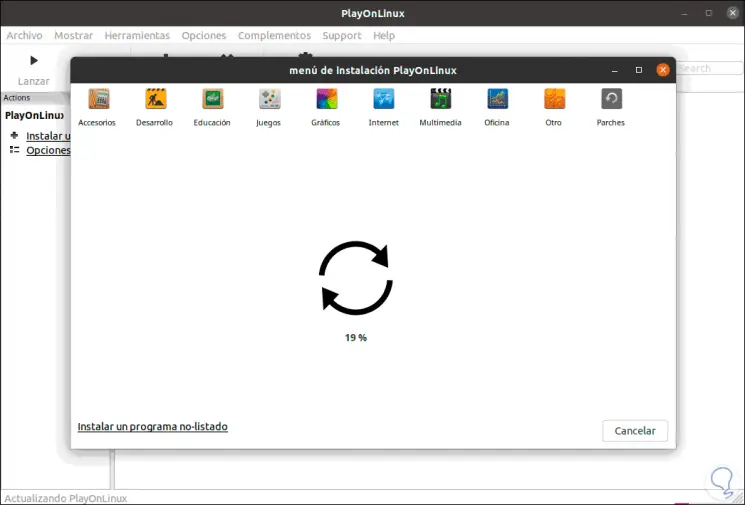
Wenn dies erledigt ist, gehen wir zum Suchfeld oben und geben “itunes” ein. Die verfügbaren Versionen werden angezeigt:
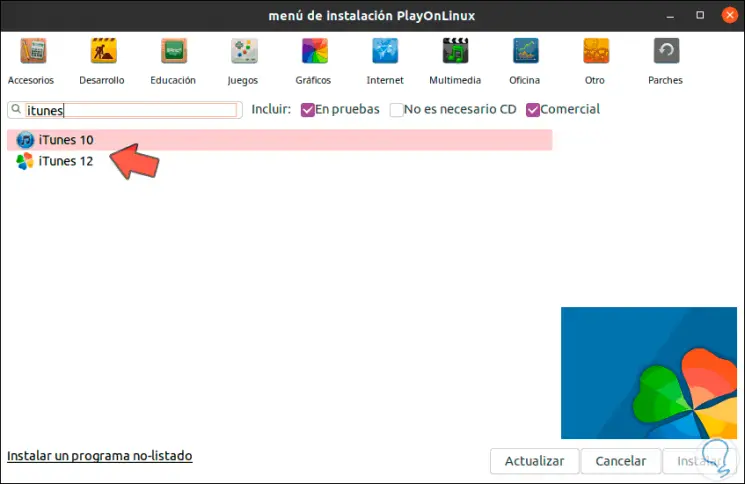
In diesem Fall wählen wir die iTunes 12-Version aus und klicken auf Installieren. Es wird Folgendes angezeigt:

Dies sind Meldungen zum Betrieb von PlayOnLinux. Klicken Sie auf Weiter. Das folgende Fenster wird angezeigt:
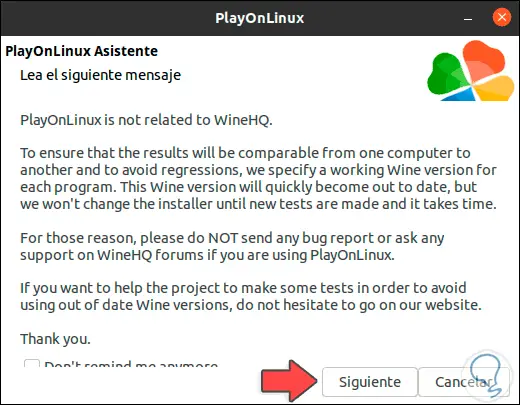
Dies ist ein Hinweis auf die Tatsache, dass PlayOnLinux nicht Hand in Hand mit Wine arbeitet, einer weiteren Option zum Ausführen von Windows-Anwendungen unter Linux. Wir klicken auf Weiter und der PlayOnLinux-Assistent wird gestartet:
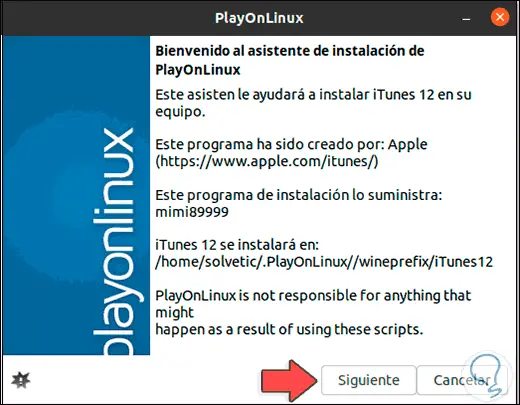
Im nächsten Fenster zeigt sr an, dass wir mit dieser Methode keine Apple-Geräte synchronisieren können:
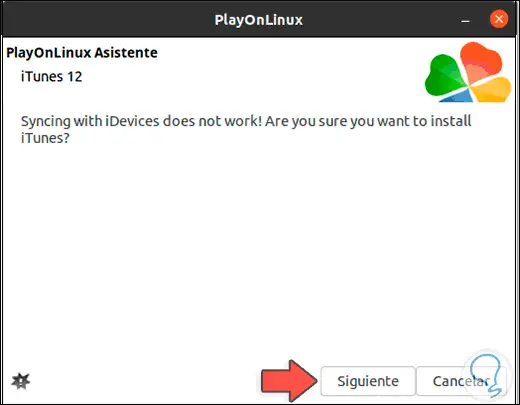
Wenn wir sicher sind, klicken wir auf Weiter und es wird angezeigt, dass wir das 32-Bit-Installationsprogramm verwenden müssen:
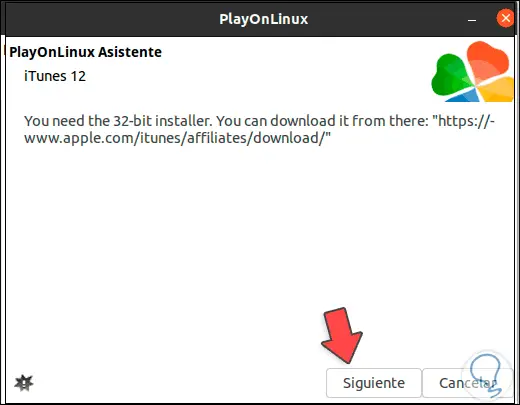
Klicken Sie auf Weiter, und der Vorgang zum Erstellen des virtuellen Laufwerks, auf dem iTunes bereitgestellt wird, wird ausgeführt:
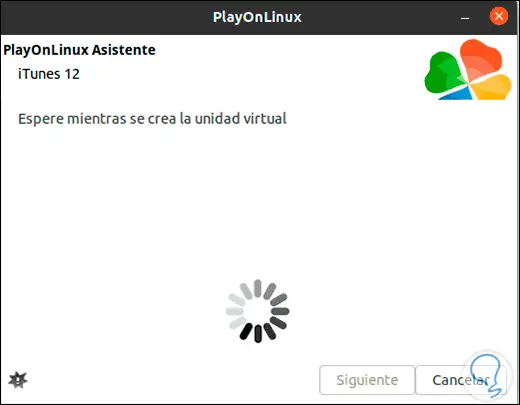
Nach der Erstellung werden wir aus Kompatibilitätsgründen mit dem Download von Wine fortfahren (später werden die Konflikte zwischen beiden Apps angezeigt):
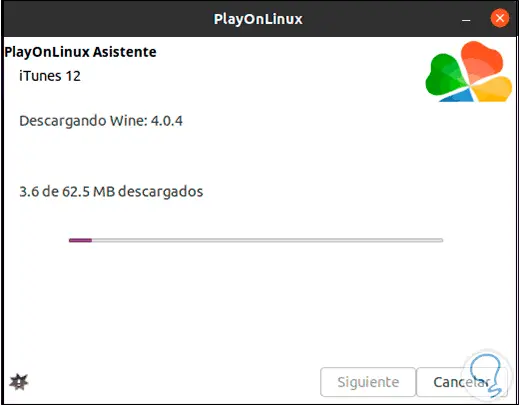
Nachdem dies abgeschlossen ist, beginnt der Weingewinnungsprozess:
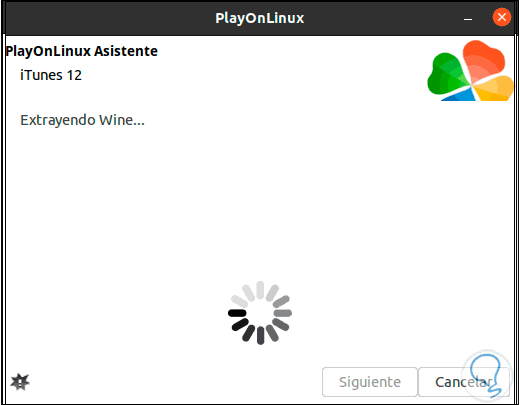
Dann ist der Prozess des virtuellen Laufwerks abgeschlossen:
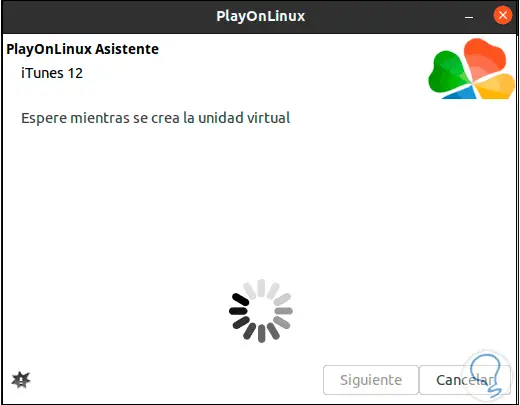
Nach der Erstellung müssen einige Wine-Add-Ons installiert werden:
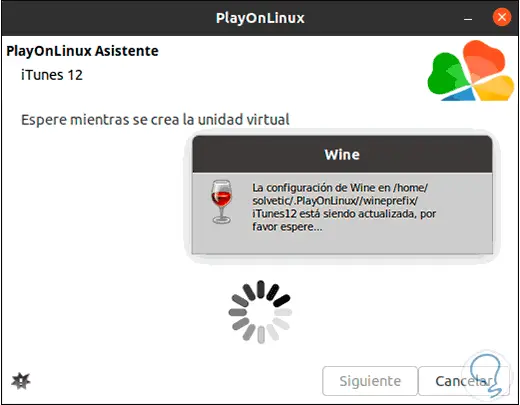
Dies erfordert die Installation einiger zusätzlicher Wine-Pakete:
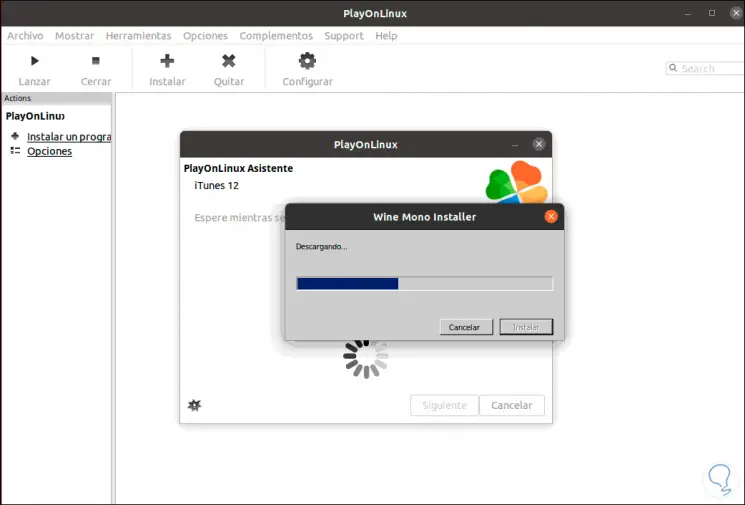
Danach müssen wir die ausführbare 32-Bit-iTunes-Datei auswählen:
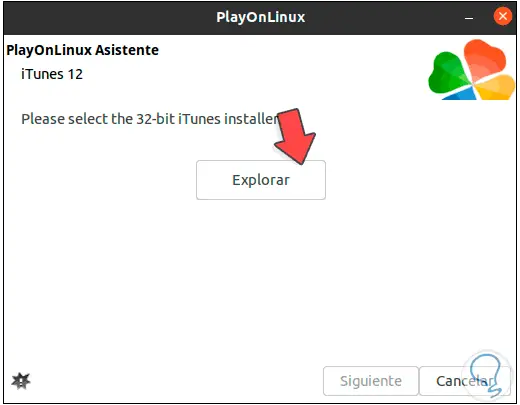
Um es herunterzuladen, gehen wir zum folgenden Link:

Wir klicken auf “Download” und speichern die Datei lokal:
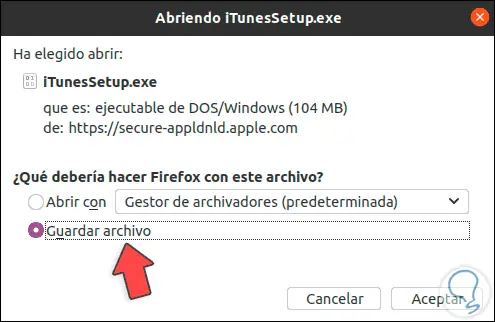
Danach klicken wir auf Explore und wählen diese ausführbare Datei aus:
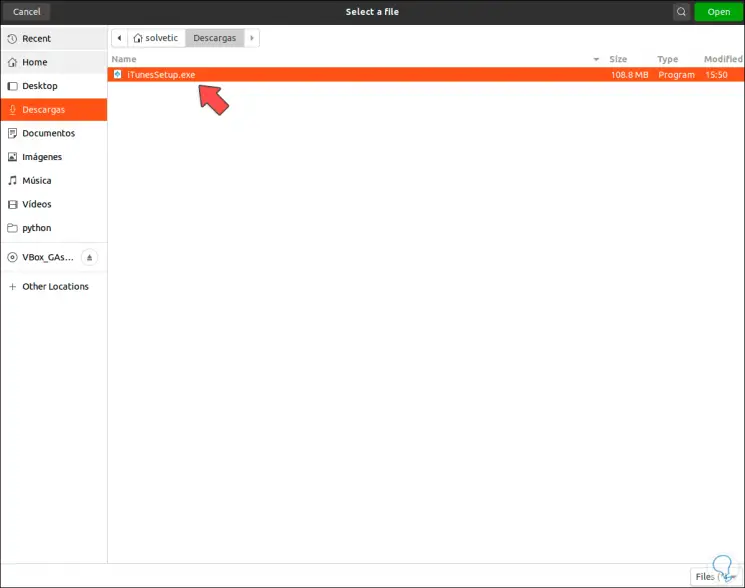
Klicken Sie auf Öffnen und es wird zu PlayOnLinux hinzugefügt:
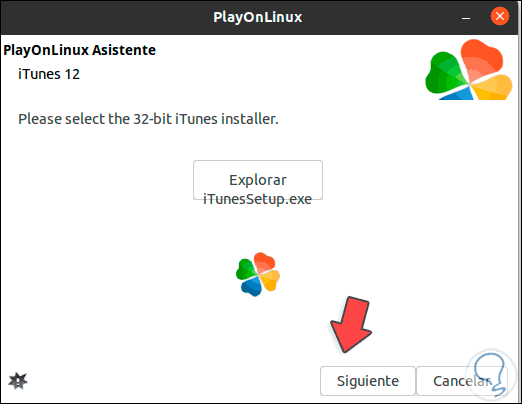
Wir klicken auf Weiter und der Installationsvorgang findet statt:
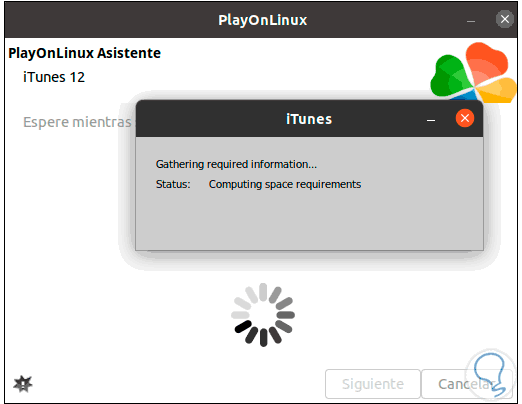
Nach dieser Überprüfung wird das iTunes-Installationsprogramm gestartet:
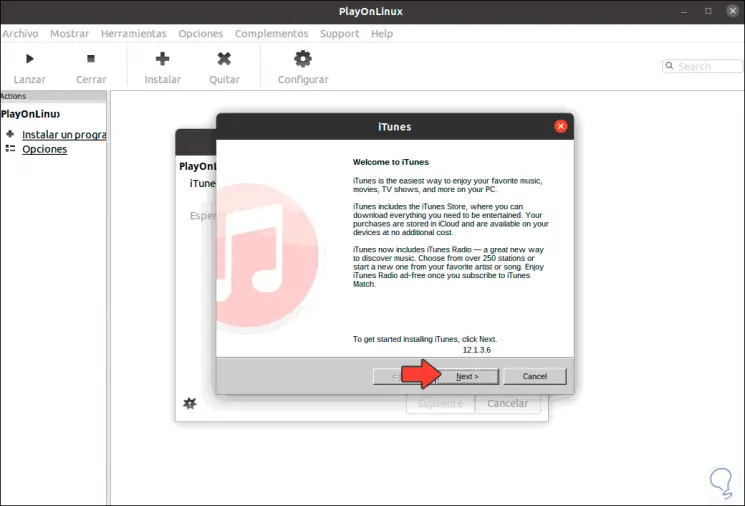
Wir klicken auf Weiter und wählen dann die Sprach- und Verknüpfungsoptionen aus:
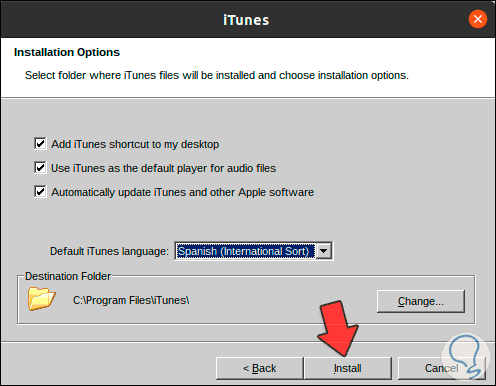
Wir klicken auf “Installieren”, um die Installation von iTunes in Ubuntu 20.04 zu verarbeiten:
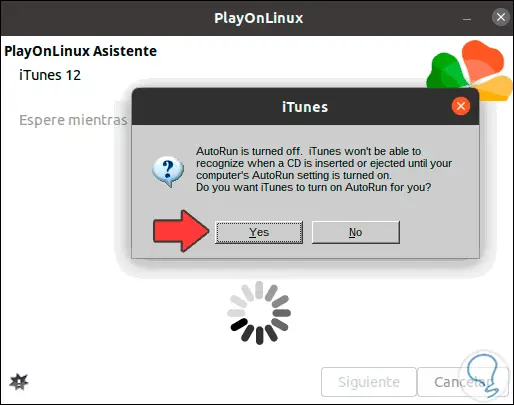
Wir klicken auf Ja, um fortzufahren:
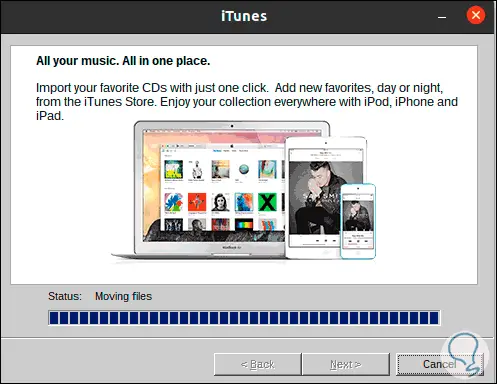
Sobald der Prozess abgeschlossen ist, sehen wir Folgendes:
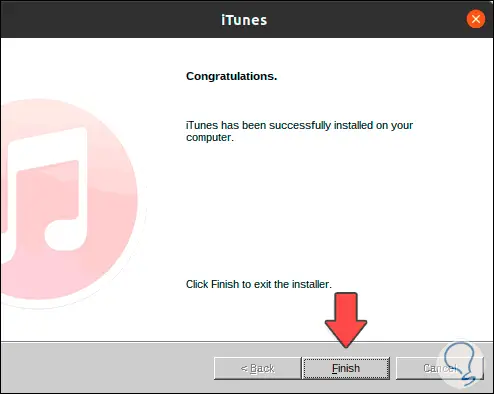
Wir klicken auf Fertig stellen, um den Vorgang abzuschließen. ITunes wird zu PlayOnLinux hinzugefügt:
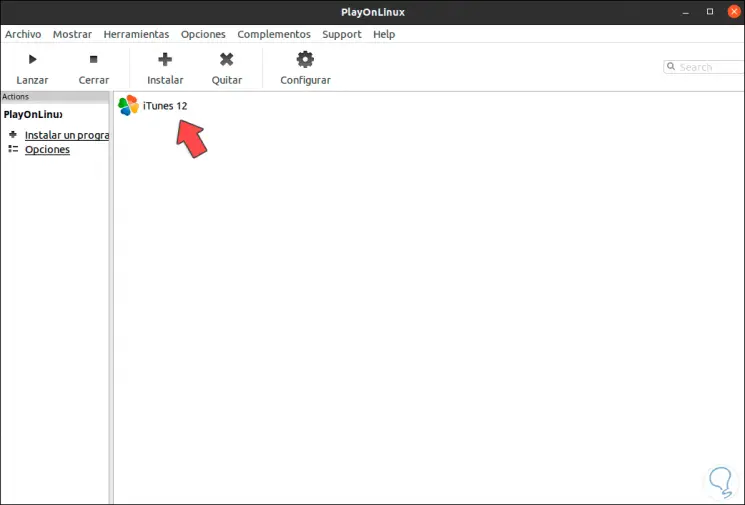
Durch Auswahl von iTunes werden alle PlayOnLinux-Optionen aktiviert:
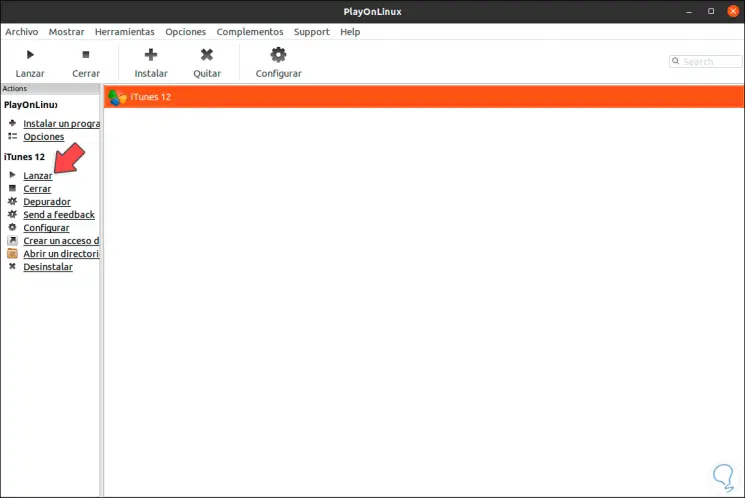
Wir klicken auf “Starten”, um iTunes unter Ubuntu 20.04 auszuführen. Dort akzeptieren wir die Lizenzbedingungen und greifen auf iTunes zu.
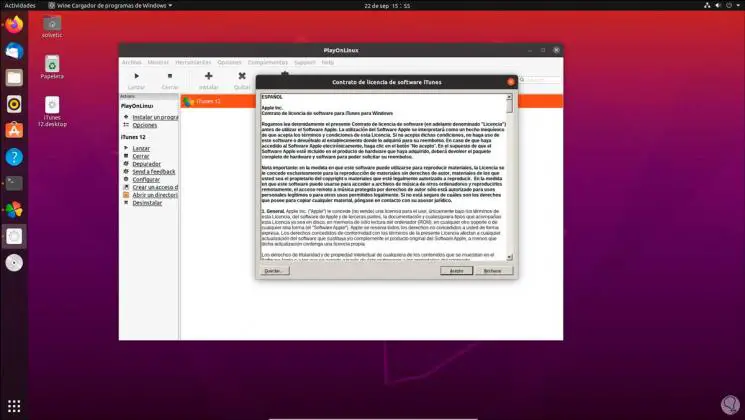
Mit dieser Methode haben wir iTunes in Ubuntu 20.04 installiert und genießen jede seiner Multimedia-Optionen.